桌面图标快捷方式异常 桌面快捷方式图标缺失修复方法
在日常使用电脑时,我们经常会遇到桌面图标快捷方式异常的情况,甚至出现桌面快捷方式图标缺失的问题,这不仅影响了我们的操作体验,还可能导致一些功能无法正常使用。要解决这个问题,我们可以通过一些简单的修复方法来修复缺失的桌面快捷方式图标,让我们的电脑恢复正常运行。
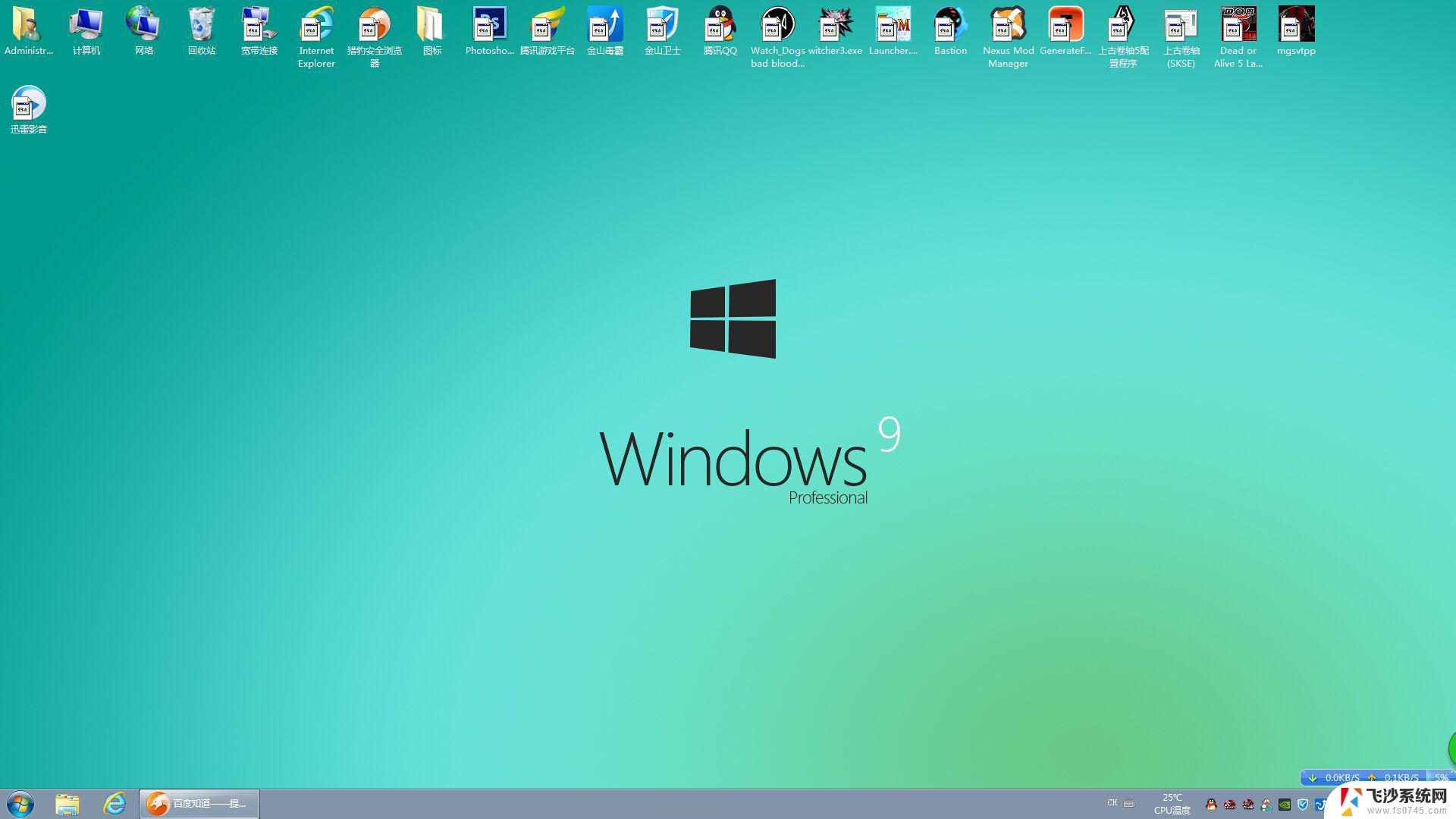
桌面快捷方式图标异常修复方法一:
首先我们要确定这个快捷方式是什么软件,也就是确定该快捷方式的名字。
然后通过搜索找到这个软件最原始的安装位置,找到其软件启动的源文件,也就是带有“exe”后缀的文件。
复制这个源文件,将其粘贴到桌面上就可以了。在粘贴的过程中,电脑会跳出一个选项。询问是否要替换桌面上已有的文件,选择“是”,然后桌面上出现异常的快捷方式图标就能被替换,然后恢复正常了。
桌面快捷方式图标异常修复方法二:
打开“360安全卫士”程序,点击“系统修复”这一栏。我们在其中可以看到有“其他问题”这个选项,在这个框内有“快捷方式图标显示异常”这一个功能,双击这个功能打开它,然后我们就能进入到快捷方式图标修复的界面。
选择对桌面快捷方式进行修复,点击“立即修复”按键。程序就会自动进入到一个修复的过程,在修复的过程当中,程序会对桌面的图标进行相应的检测,检测看是哪个图标发生了异常,在此时间内资源管理器也会被重启,您只需要耐心的等待一段时间,“360安全卫士”就会自动为您修复出现异常的桌面快捷程序。
以上就是关于桌面图标快捷方式异常的全部内容,如果有遇到相同情况的用户,可以按照小编提供的方法来解决。
桌面图标快捷方式异常 桌面快捷方式图标缺失修复方法相关教程
-
 windows创建快捷方式图标 桌面快捷方式图标创建方法
windows创建快捷方式图标 桌面快捷方式图标创建方法2024-04-02
-
 桌面快捷方式恢复方法 桌面快捷方式恢复方法
桌面快捷方式恢复方法 桌面快捷方式恢复方法2024-01-29
-
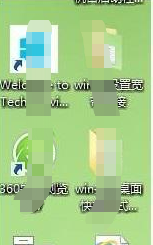 怎样消除桌面图标快捷方式 桌面上快捷方式图标删除方法
怎样消除桌面图标快捷方式 桌面上快捷方式图标删除方法2024-08-26
-
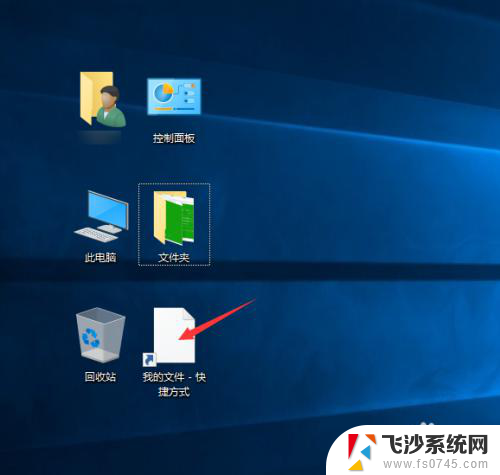 桌面快捷方式图标变成白色方块 电脑桌面图标变成白色方块图标如何修复
桌面快捷方式图标变成白色方块 电脑桌面图标变成白色方块图标如何修复2024-01-31
- 电脑软件图标显示异常 电脑桌面图标丢失恢复方法
- 怎么建立快捷图标在桌面 如何自定义桌面快捷方式图标
- 怎么创建快捷方式图标 如何在桌面上创建快捷方式图标
- 手机怎么添加桌面快捷方式图标 怎样在手机桌面创建应用程序快捷方式
- 桌面的快捷方式怎么删除 如何删除桌面快捷方式
- 网页生成桌面快捷方式 网页如何创建桌面快捷方式
- 电脑如何硬盘分区合并 电脑硬盘分区合并注意事项
- 连接网络但是无法上网咋回事 电脑显示网络连接成功但无法上网
- 苹果笔记本装windows后如何切换 苹果笔记本装了双系统怎么切换到Windows
- 电脑输入法找不到 电脑输入法图标不见了如何处理
- 怎么卸载不用的软件 电脑上多余软件的删除方法
- 微信语音没声音麦克风也打开了 微信语音播放没有声音怎么办
电脑教程推荐
- 1 如何屏蔽edge浏览器 Windows 10 如何禁用Microsoft Edge
- 2 如何调整微信声音大小 怎样调节微信提示音大小
- 3 怎样让笔记本风扇声音变小 如何减少笔记本风扇的噪音
- 4 word中的箭头符号怎么打 在Word中怎么输入箭头图标
- 5 笔记本电脑调节亮度不起作用了怎么回事? 笔记本电脑键盘亮度调节键失灵
- 6 笔记本关掉触摸板快捷键 笔记本触摸板关闭方法
- 7 word文档选项打勾方框怎么添加 Word中怎样插入一个可勾选的方框
- 8 宽带已经连接上但是无法上网 电脑显示网络连接成功但无法上网怎么解决
- 9 iphone怎么用数据线传输文件到电脑 iPhone 数据线 如何传输文件
- 10 电脑蓝屏0*000000f4 电脑蓝屏代码0X000000f4解决方法